C4D-工业设计-老虎钳建模与渲染-下集图文教程发布时间:2021年11月22日 08:00
虎课网为您提供C4D版块下的C4D-工业设计-老虎钳建模与渲染-下集图文教程,本篇教程使用软件为C4D(R19),难度等级为中级拔高,下面开始学习这节课的内容吧!
本节课讲解【C4D软件】结合所讲知识,做出老虎钳模型,oc材质节点运用,贴图的方法,如何利用材质节点制作材质细节。
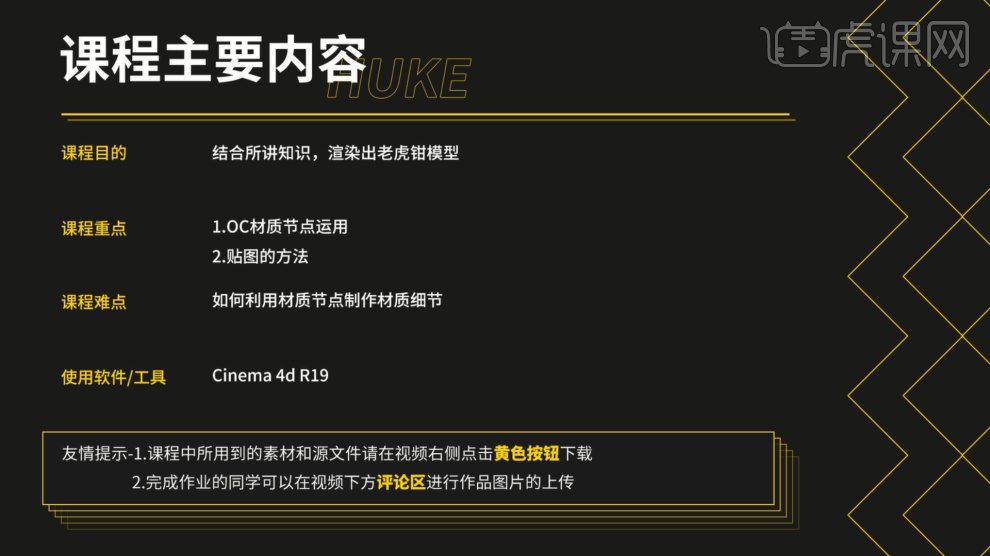
学完本课内容后,同学们可以根据下图作业布置,在视频下方提交作业图片,老师会一一解答。

那我们开始今天的教程吧。
1、我们继续上节课的操作,选择场景文件,我们创建2个【平面】,进行一个拼接的摆放,具体如图示。
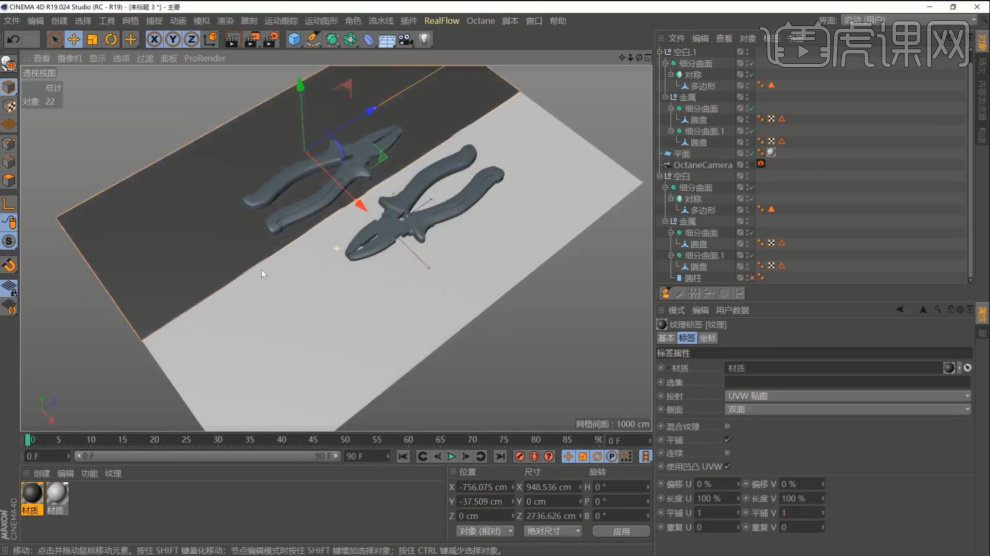
2、然后打开【Octane渲染器】设置,在面板中调整一下它的渲染细分等参数,具体如图示。

3、我们在【环境】面板中,创建一个【环境光】,我们也可以打开【预设库】添加一个HDR文件给天空,具体如图示。

4、选择调整好的模型,我们打开材质编辑器,新建一个【标准材质球】在面板中,我们调整一下材质球的颜色,在【面】模式下,选中模型,将调整好的材质球直接拖动给模型,具体如图示。
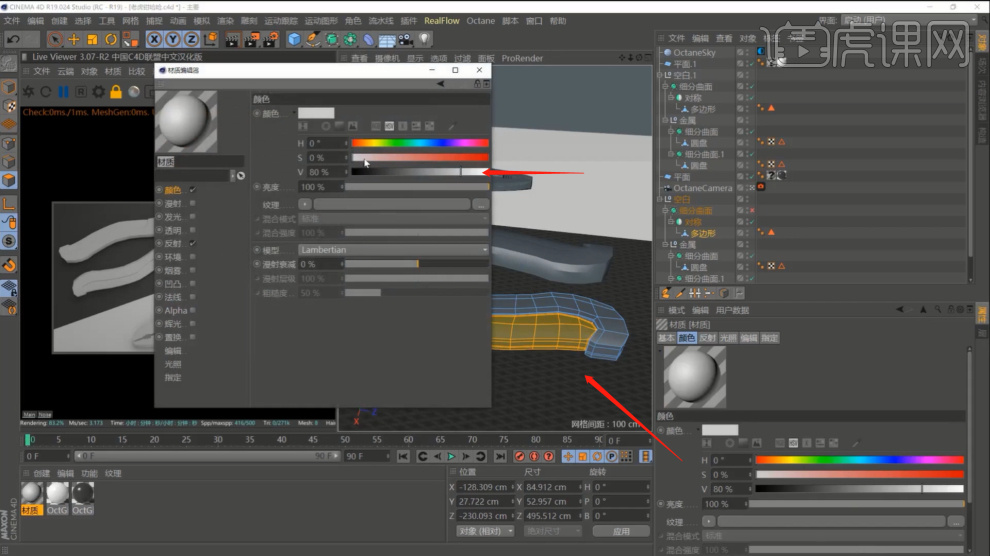
5、再次打开材质编辑器,新建一个【标准材质球】在面板中,我们调整一下材质球的颜色,具体如图示。
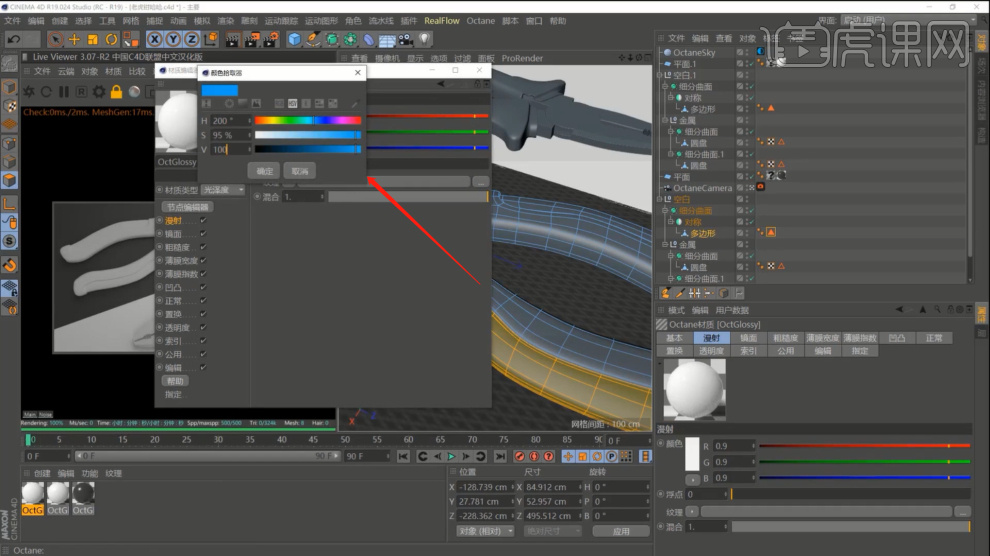
6、我们再次打开【材质编辑器】,在软件中我们调整一下【粗糙度】通道的【浮点】数值,具体如图示。
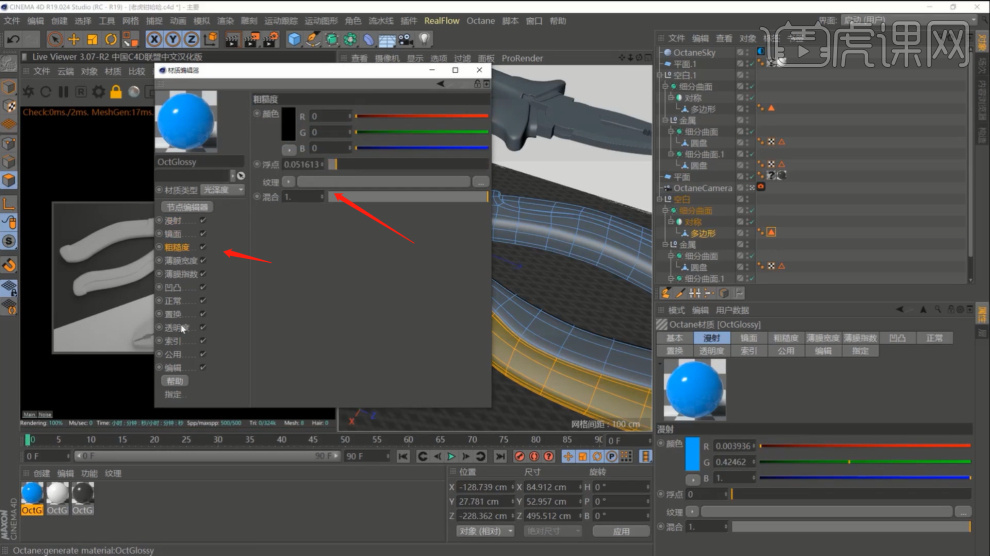
7、调整完成后,我们再次选择材质球,然后在面板中来调整一下【索引】数值,具体如图示。
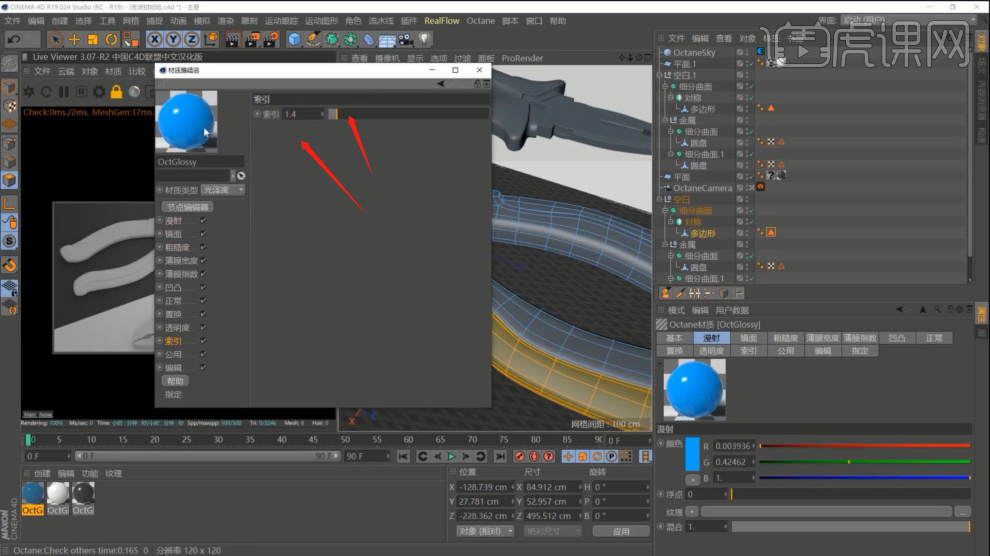
8、材质球调整完成后,在【面】模式下,选中模型,将调整好的材质球直接拖动给模型,具体如图示。

9、将调整好的材质球进行一个【复制】,然后选择复制出来的材质,调整一下材质球的【漫射】颜色,具体如图示。

10、我们打开材质编辑器,新建一个【标准材质球】在面板中,我们调整一下材质球的颜色,然后在面板中来调整一下【索引】数值,具体如图示。
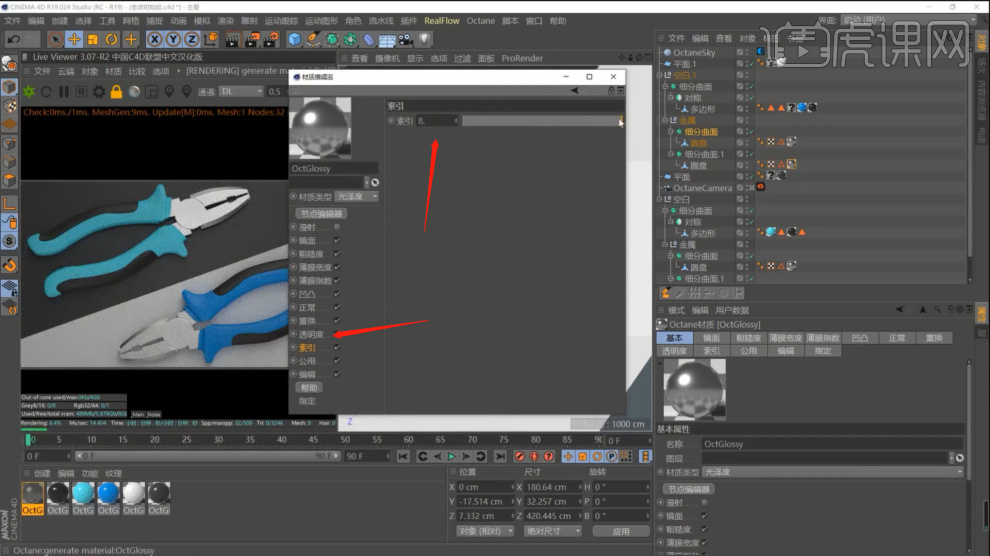
11、再次选择材质球,我们在【凹凸】通道添加一个【噪波】效果,然后选择【噪波】修改器进行一个调整,具体如图示。
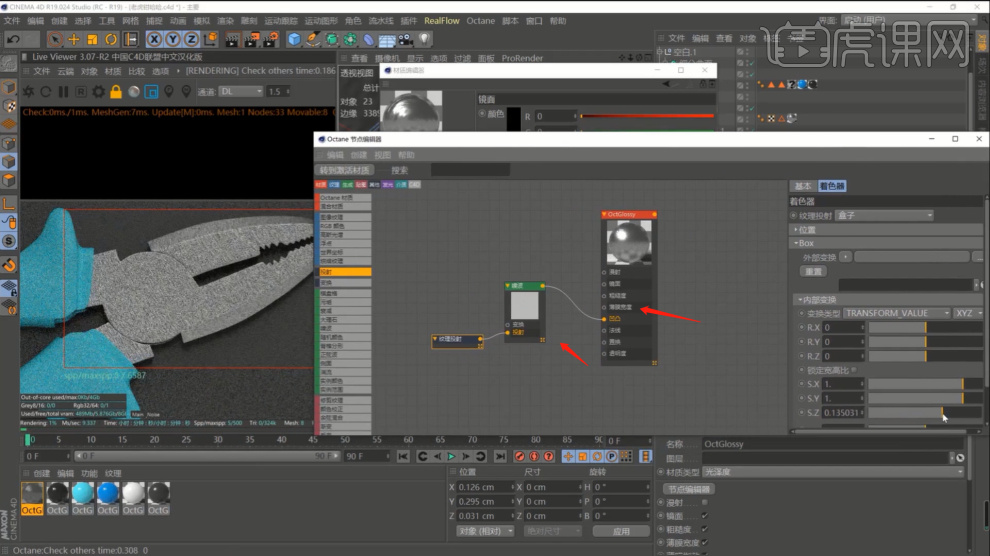
12、我们打开【材质编辑器】然后新建一个材质球,我们将准备好的贴图文件载入进来,连接到【透明度】通道内,具体如图示。
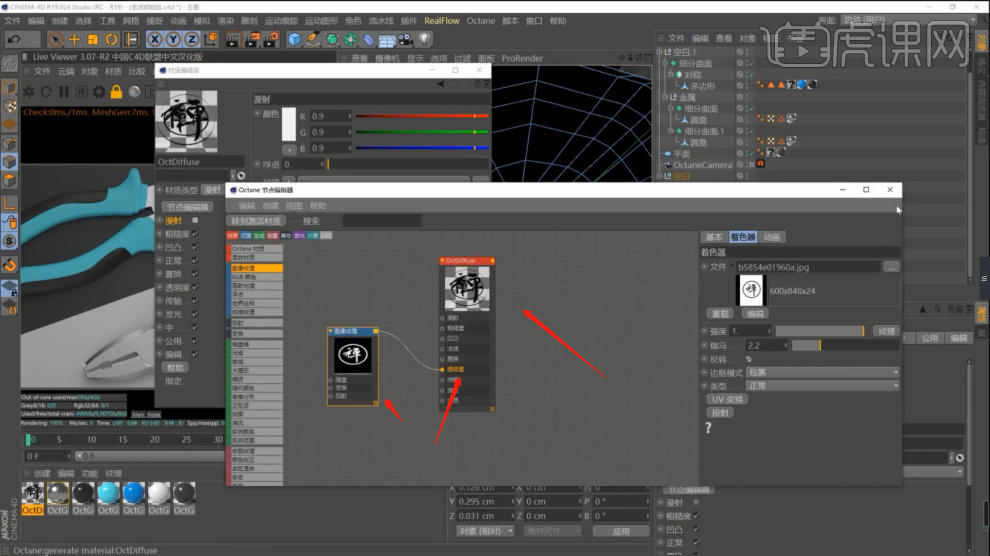
13、选择模型我们在右侧的【调整面板】中选择【纹理】模式调整一下贴图纹理的分布,具体如图示。
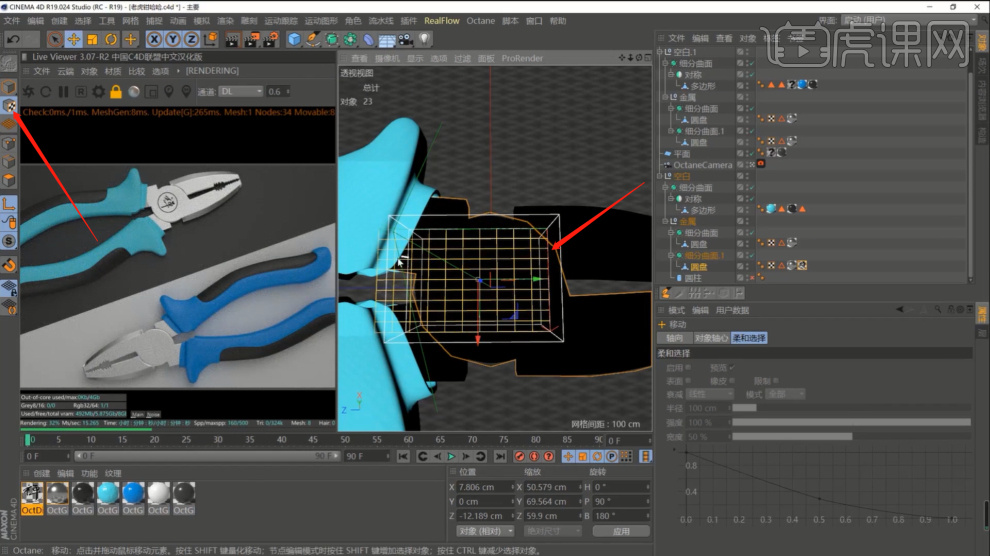
14、在oc渲染器的工具栏中,我们找到【目标区域光】效果,进行一个点击、创建灯光,具体如图示。

15、调整完成后,点击渲染,查看渲染效果,根据渲染出来的效果我们来调整一下他的【强度】信息,具体如图示。
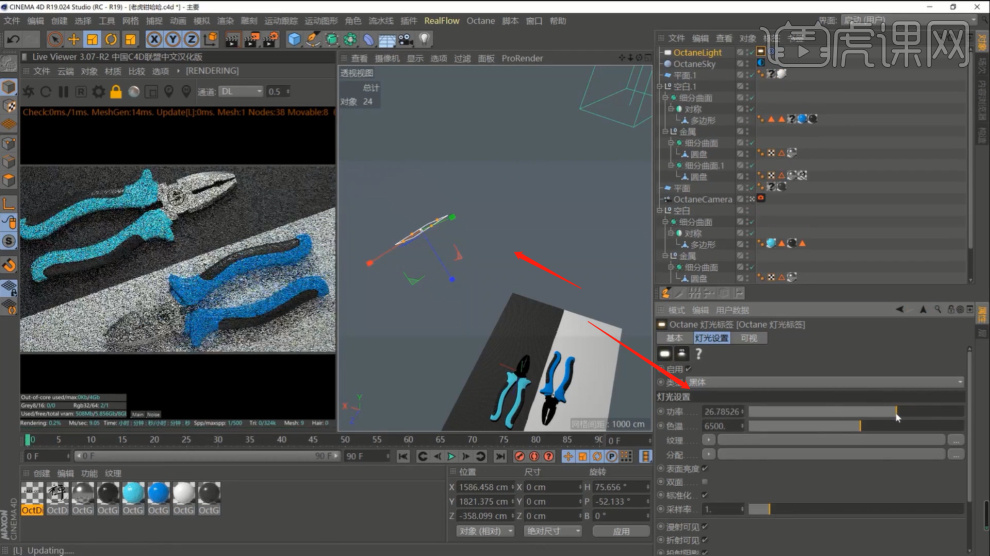
16、模型就制作完成了,我们打开【渲染器】设置面板,在面板中将渲染器指定为【oc】渲染器,就可以渲染出图了,具体如图示。
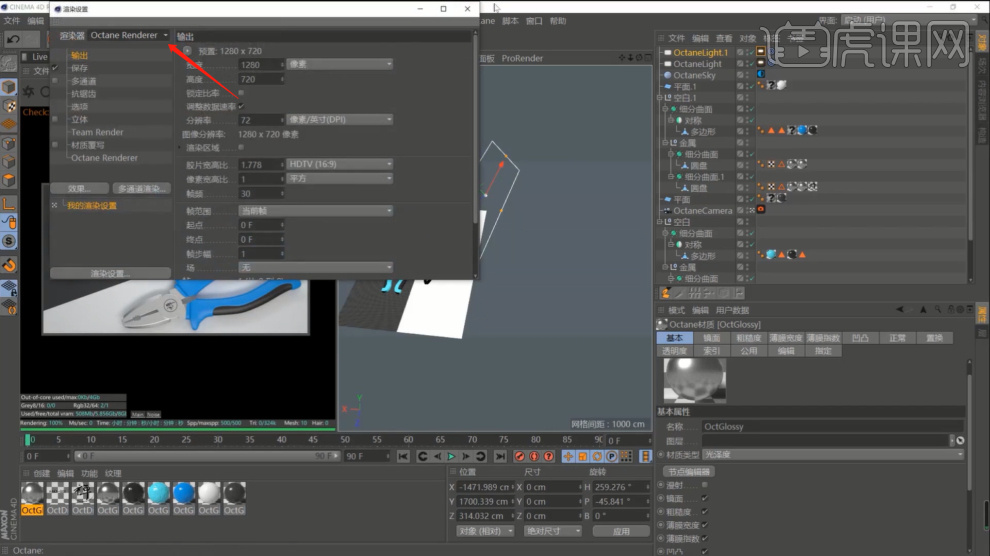
17、本课作业内容具体如图所示,同学们不要忘记提交作业哦。
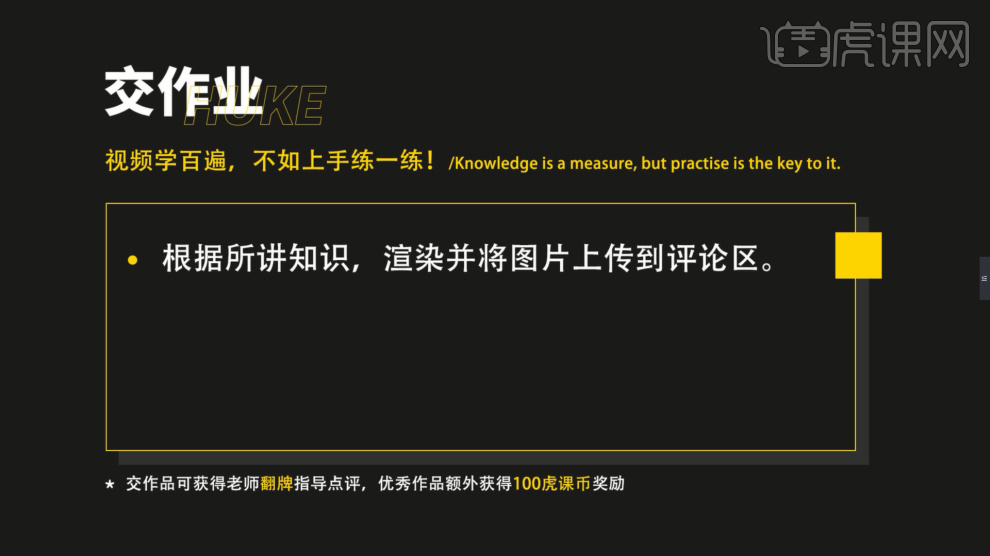
18、最终效果具体具体如图示。
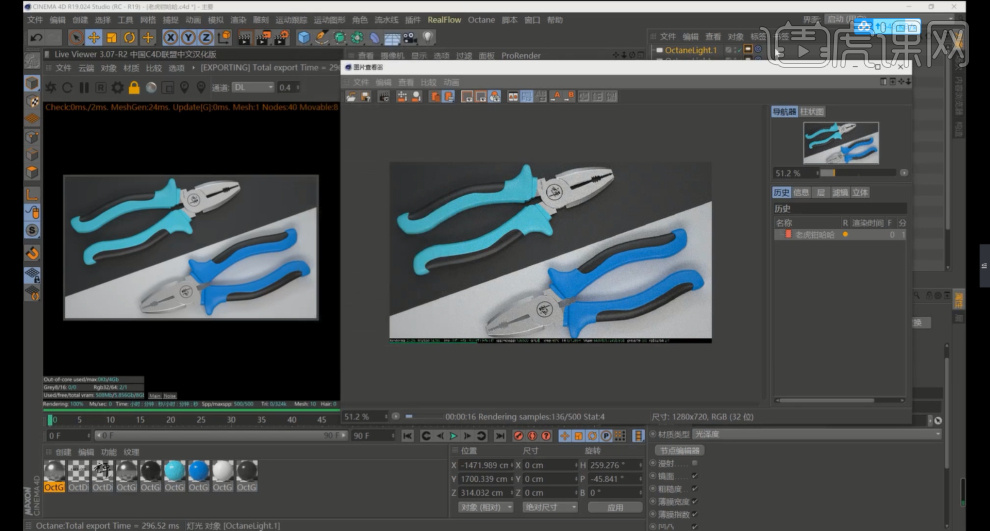
以上就是C4D-工业设计-老虎钳建模与渲染-下集图文教程的全部内容了,你也可以点击下方的视频教程链接查看本节课的视频教程内容,虎课网每天可以免费学一课,千万不要错过哦!



















